音楽を聴いて友達と行列を作る簡単な方法を探しているなら、Spotify の Jam 機能が最適です。
ジャムは対面でもバーチャルでも機能するため、パーティーを主催しているときも、同じ部屋でリラックスしているときも、何百マイルも離れた場所にいても、一緒に聴くことができます。 必要なのは、ホストとなる Spotify プレミアム アカウントが少なくとも 1 つだけです。
Advertisement
いくつかの簡単な手順で Spotify Jam を開始する方法を学び続けてください。
必要なもの
- Spotify アカウント
- Spotify プレミアム (ジャムを主催するため)
ショートバージョン
- Spotifyを開く
- デバイスアイコンをタップします
- 「ジャムを開始」をタップします
- 「リンクを共有」をタップします
- リモートで聞くか対面で聞くかを選択してください
- 「わかりました」をタップします
Spotify でジャムを始める方法
ステップ
1Spotifyを開く
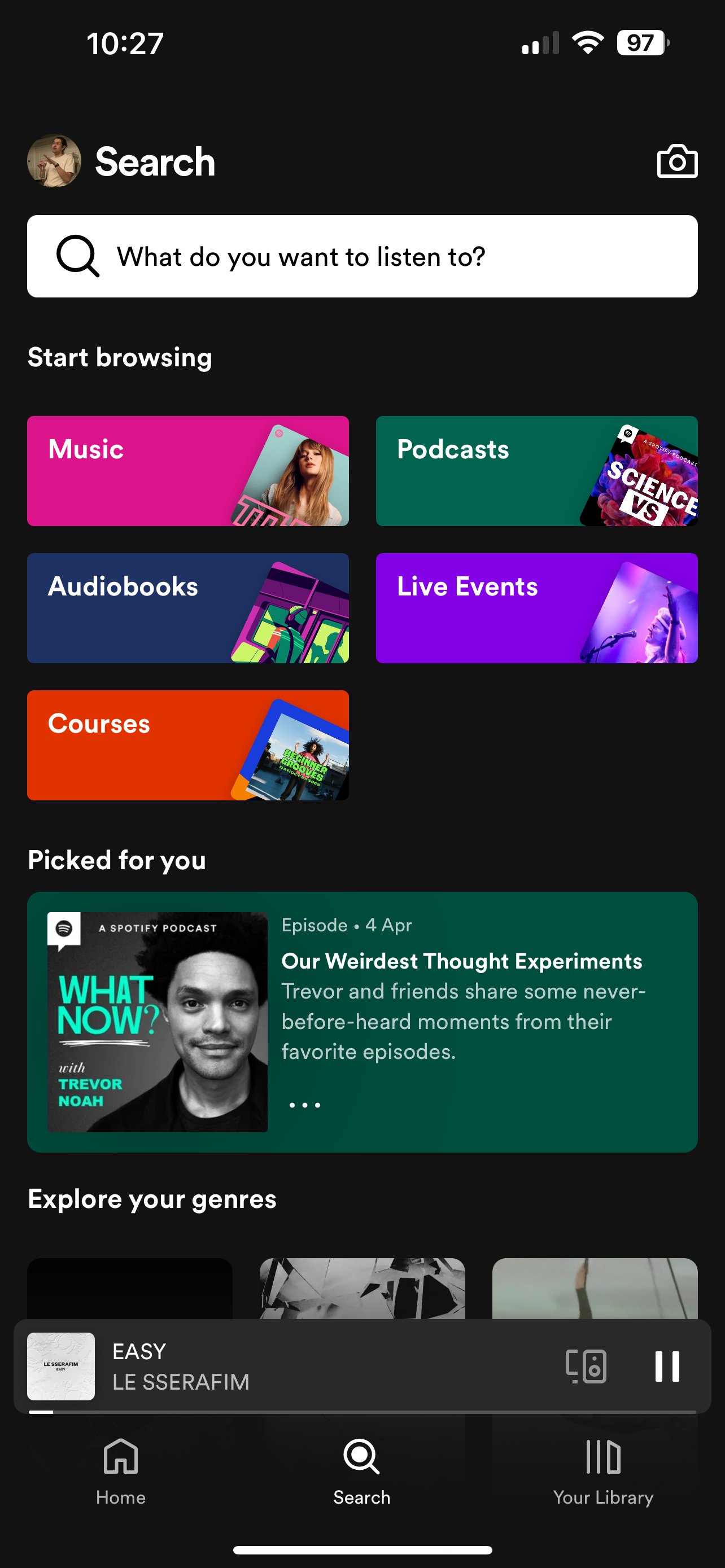 スクリーンショットには iOS アプリを使用しますが、Android アプリでも同じ手順に従うことができます。
スクリーンショットには iOS アプリを使用しますが、Android アプリでも同じ手順に従うことができます。ステップ
2デバイスアイコンをタップします

これは画面の右下隅にあります。

ステップ
3「ジャムを開始」をタップします
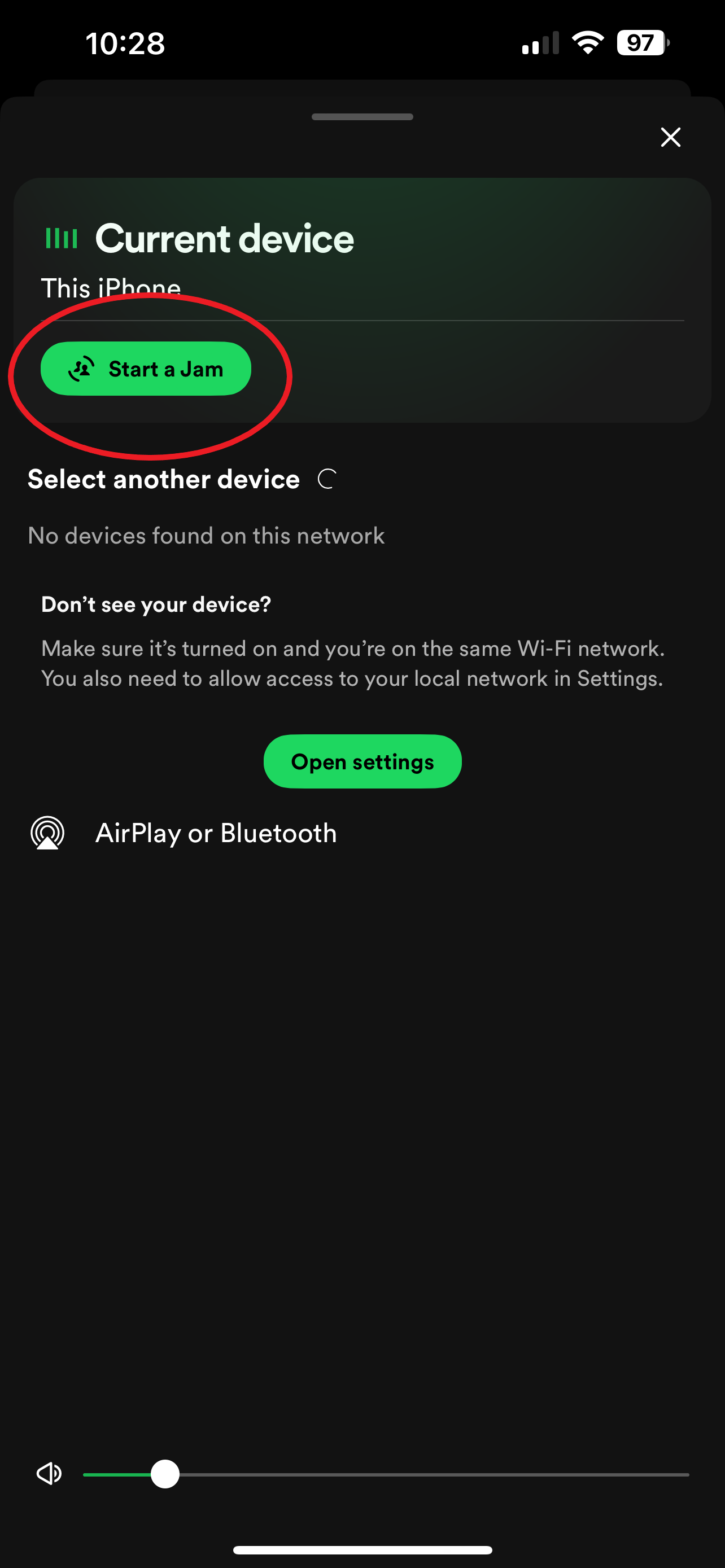
Jam を主催できるのは、プレミアム登録者のみです。 Spotify Free ユーザーも Jam に参加できますが、[Jam を開始]ボタンが表示されず、Jam を主催することもできません。
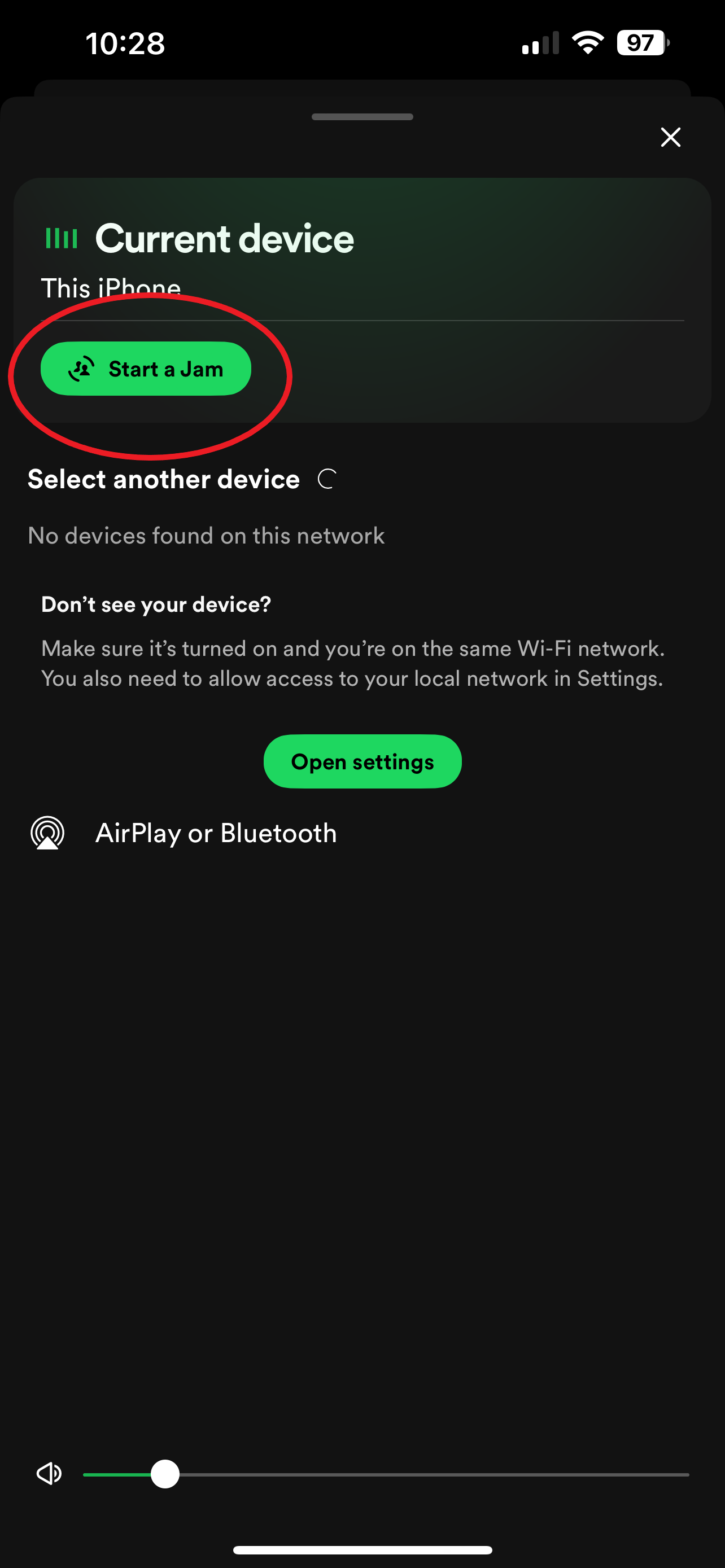
ステップ
4「リンクを共有」をタップします
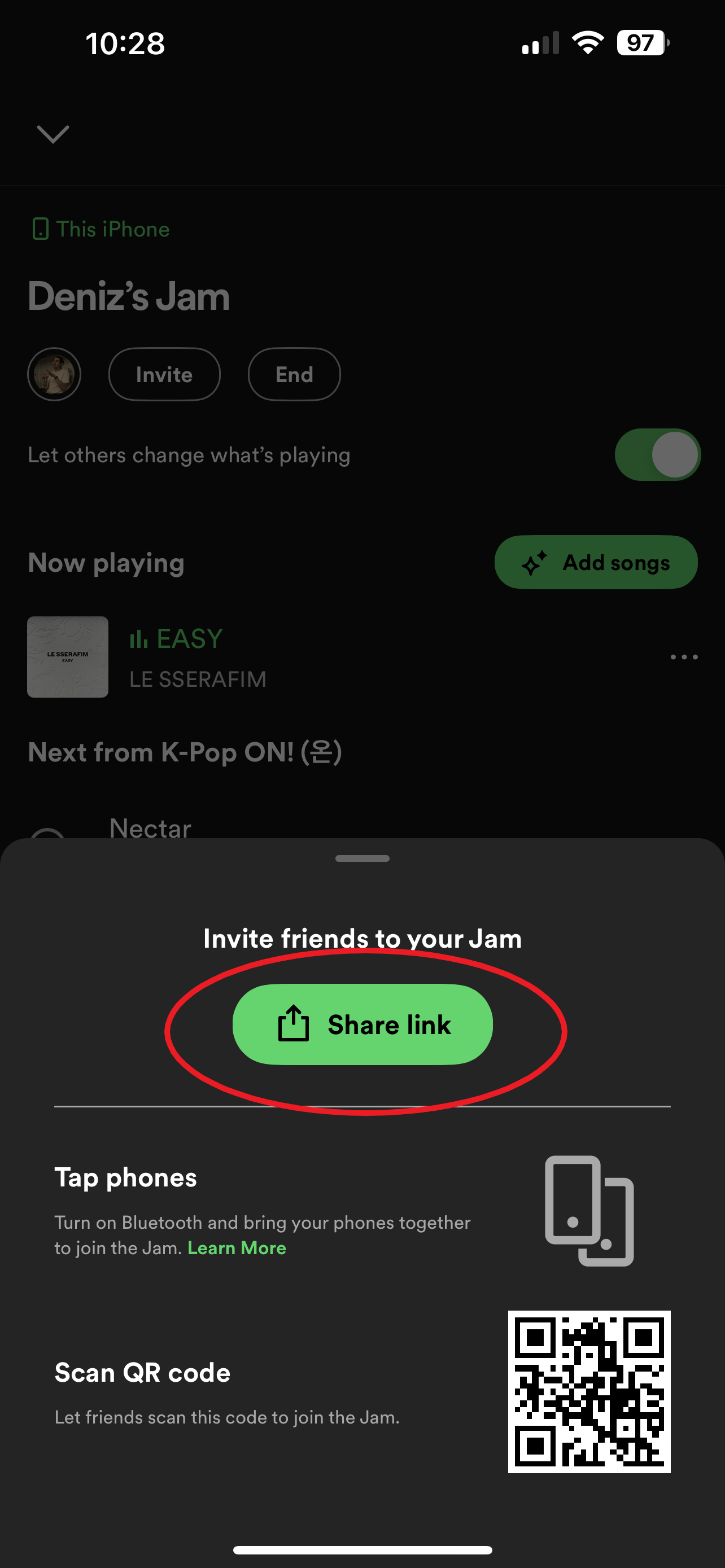
リンクを友人と共有するか、以下にリストされている他の方法のいずれかを使用してください。
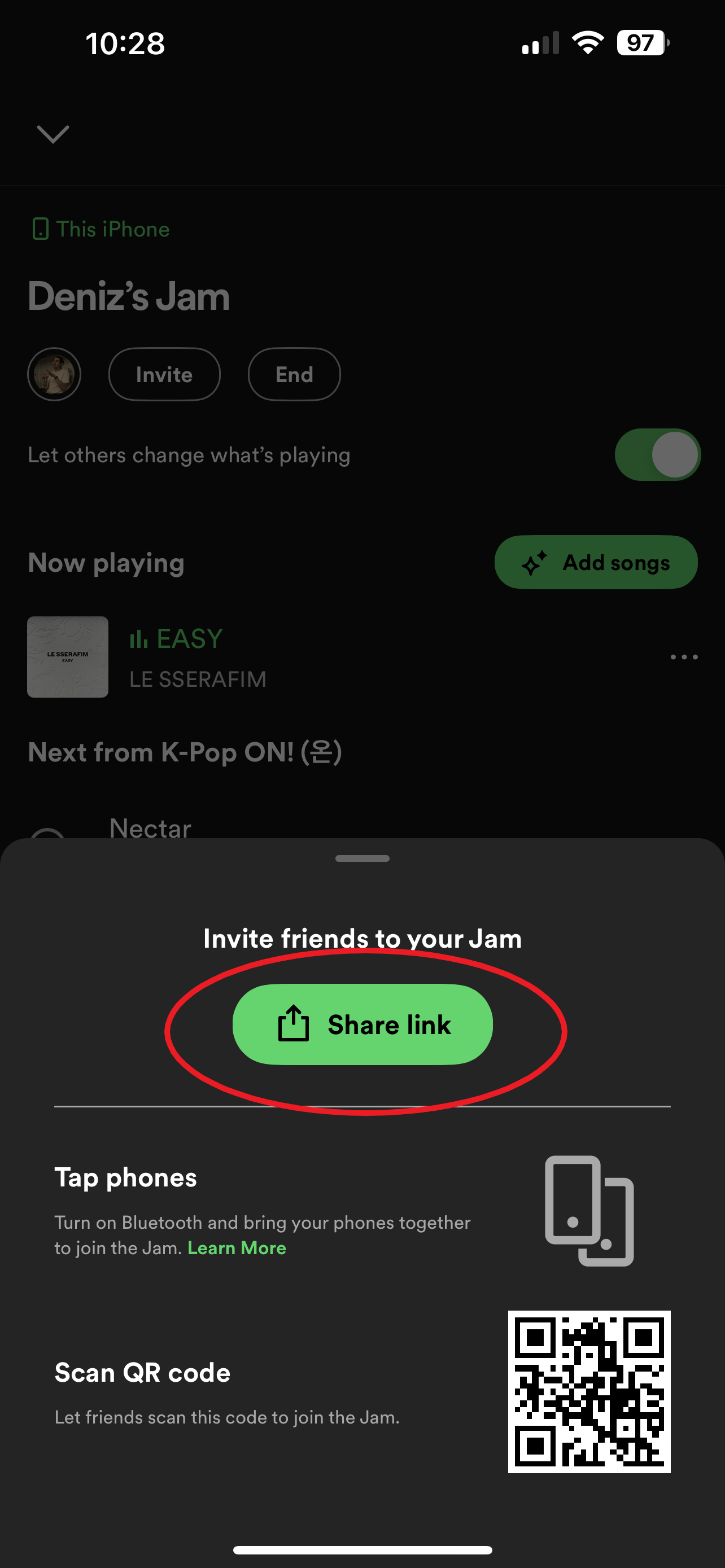
ステップ
5リモートで聞くか対面で聞くかを選択してください
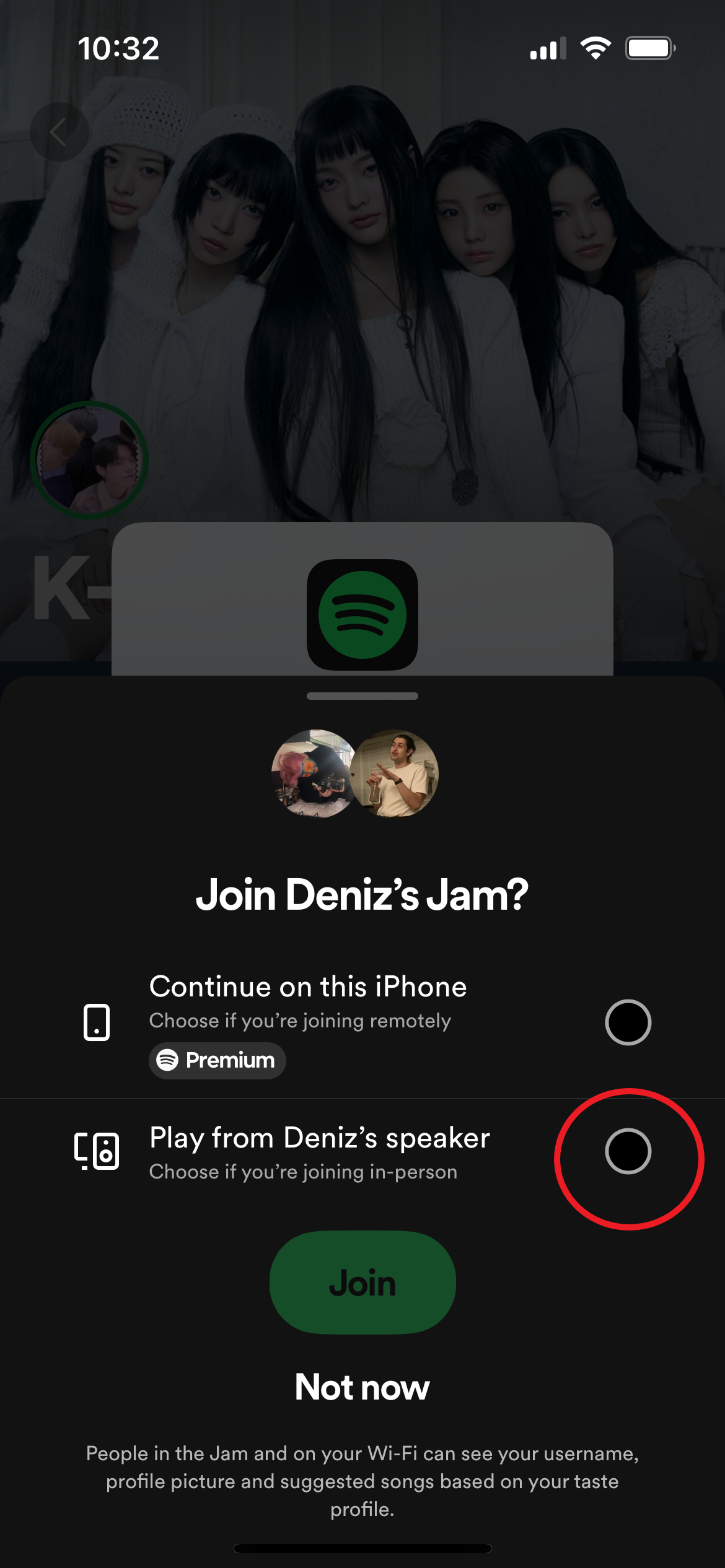
次に、「参加」をタップするだけです。
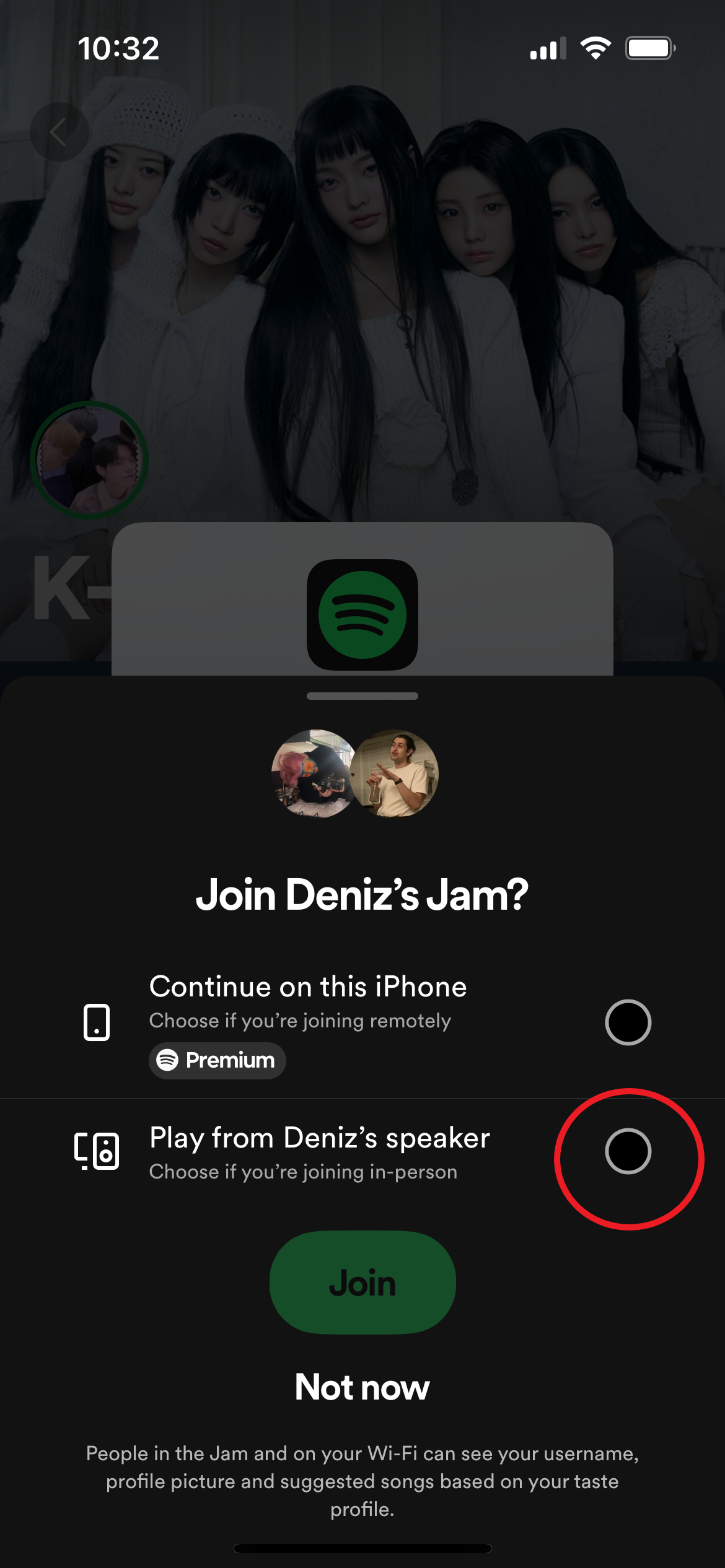
ステップ
6「わかりました」をタップします

それでおしまい! 一緒に曲を選んで聴くことができるようになりました。

トラブルシューティング
PC のデスクトップ アプリで Jam を開始するには、三点ボタンをタップするか、トラックまたはプレイリストを右クリックします。 次に、「Jam を開始」をクリックします。 ここから、Jam に他の人を招待できます。
Jam から参加者を削除するには、参加者の横にある 3 点ボタンをタップし、[Jam から削除]をタップします。 また、視聴しているデバイスを選択し、[すべての参加者を削除]をクリックすることで、ワンタップで全員を削除することもできます。
Advertisement